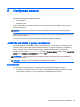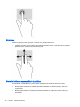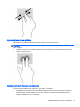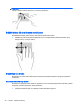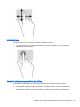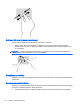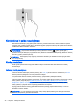User Guide - Windows 8
Klaviatūros ir pelės naudojimas
Naudodami klaviatūrą ir pelę galite įvesti simbolius, pasirinkti elementus, slinkti ir atlikti tas pačias
funkcijas, kaip ir lietimo gestais. Be to, klaviatūroje galite paspausti veiksmų bei sparčiuosius klavišus,
leidžiančius atlikti konkrečius veiksmus.
PATARIMAS: paspausdami klaviatūroje esantį „Windows“ klavišą galite greitai grįžti į
pradžios ekraną iš atidarytos programėlės arba „Windows“ darbalaukio. Paspaudę „Windows“ klavišą
dar kartą, grįšite į ankstesnį ekraną.
PASTABA: atsižvelgiant į šalį / regioną, klaviatūros klavišai ir jais atliekamos funkcijos gali skirtis
nuo čia aprašomų.
Klavišų naudojimas
Galite greitai pasiekti informaciją arba atlikti funkcijas naudodami tam tikrus klavišus ir klavišų
kombinacijas.
Veiksmų klavišų naudojimas
Veiksmo klavišas atlieka jam priskirtą funkciją. Ant f1–f4, f5 (tik tam tikruose modeliuose) ir f6–f12
klavišų esančios piktogramos nurodo priskirtas funkcijas.
Jei pasinaudoti veiksmo klavišui priskirta funkcija, paspauskite ir palaikykite klavišą.
veiksmo klavišo funkcija įjungiama gamykloje. Šią funkciją galite išjungti sąrankos priemonėje „Setup
Utility“ (BIOS). Pagal skyriuje
„Sąrankos priemonė „Setup Utility“ (BIOS) ir „HP PC Hardware
Diagnostics“ (UEFI)“ 60 puslapyje pateiktus nurodymus atidarykite sąrankos priemonę „Setup
Utility“ (BIOS) ir vykdykite ekrano apačioje pateikiamus nurodymus.
Išjungę veiksmo klavišo funkciją galite atlikti kiekvieną funkciją paspausdami klavišą fn kartu su
atitinkamu veiksmo klavišu.
ĮSPĖJIMAS: ką nors keisdami priemonėje „Setup Utility“ (BIOS) būkite ypač atsargūs. Atsiradus
klaidoms, kompiuteris gali veikti netinkamai.
38 5 skyrius Naršymas ekrane